Ajouter une réponse à la signature d'un courriel
- Réponses > Toutes > Toutes autorisation
Lorsque vous créez une réponse de signature électronique, vous pouvez l'appliquer à toute adresse électronique que vous configurez dans Genesys Cloud. Lorsqu'un agent envoie un courriel à partir de cette adresse, Genesys Cloud ajoute automatiquement la signature pendant le transit.
Pour créer une réponse sous forme de signature de courriel, procédez comme suit :
- Cliquez sur Admin.
- Sous Centre de contactCliquez sur Réponses prédéfinies.
- Cliquez sur Ajouter une réponse.
- dans le Nom de la réponse boîte, tapez un nom significatif. Les agents voient ce nom.
- Dans la liste Library, sélectionnez la bibliothèque à laquelle cette réponse appartient. Pour spécifier une bibliothèque différente, cliquez sur le nom de la bibliothèque dans cette liste.
- Sous Response Type, sélectionnez Footer.
- dans le Contenu , saisissez le contenu de votre modèle de message. Pour plus d'informations, voir Formater les réponses fixes et Ajouter une substitution.
- (Facultatif) Pour créer une autre réponse, cochez la case Create Another.
Remarque : Par défaut, la nouvelle réponse appartient à la même bibliothèque. Vous pouvez sélectionner une autre bibliothèque.Cliquez sur l’image pour l’agrandir.
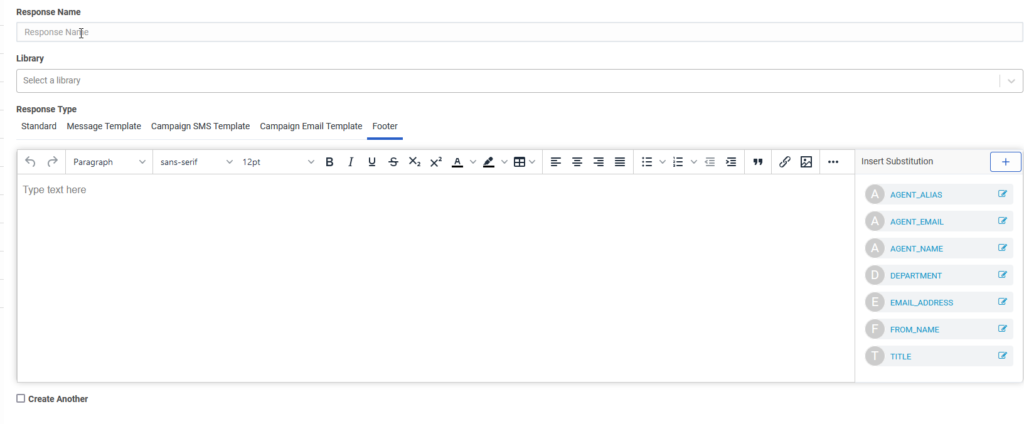
Remarque : Si un agent, à l'aide de l'interface utilisateur de l'agent, insère une signature d'e-mail ou une autre réponse standard, les images et le code HTML sont supprimés de la réponse insérée. - Cliquez sur Sauvegarder.
Utiliser des substitutions dans les réponses
Pour utiliser une substitution , placez votre curseur à l'endroit approprié de votre réponse. Sous Insert Substitution, cliquez sur la lettre à côté de la substitution que vous voulez ajouter. Lorsqu’un agent utilise réponse, PureCloud remplace la substitution par les informations correctes.

